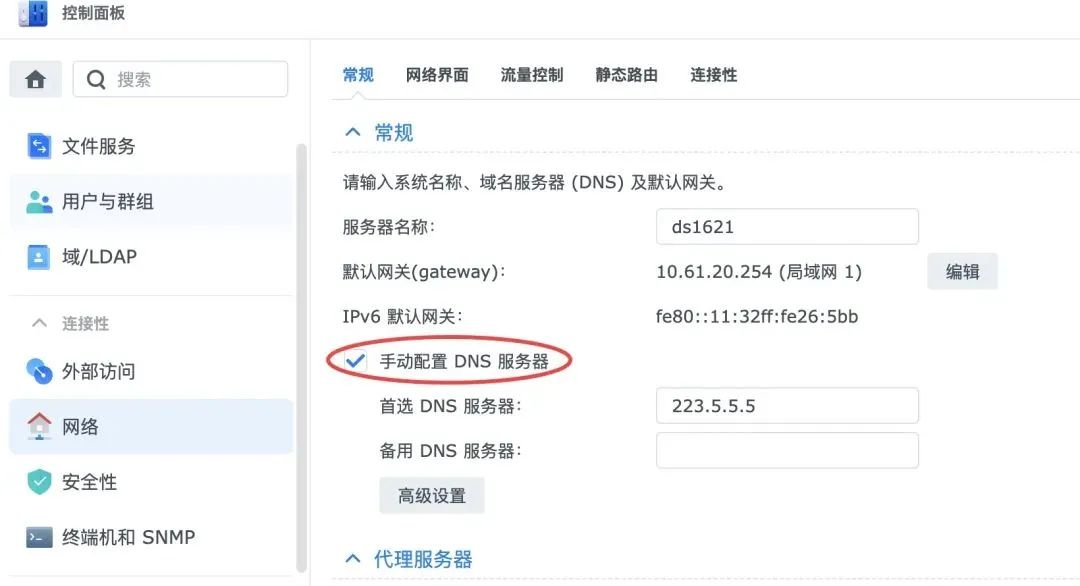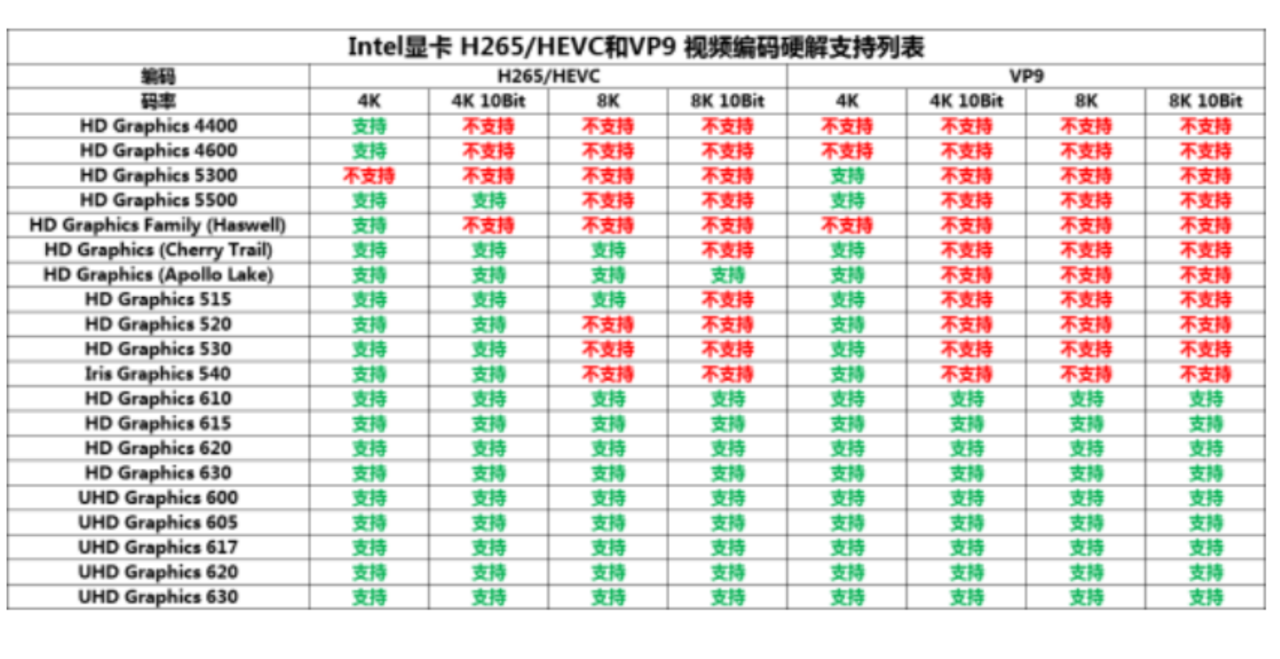Hi~大家好,我是三重奏~~
对于很多数码爱好者来说,‘NAS’是一类既熟悉又陌生的产品。印象中,这类产品往往出现在数码论坛,以及科技博主的视频当中。如果你有耐心的看下去,那么对其功能和应用范围,或多或少有一些了解。
简单讲,NAS可以理解为一个支持在线访问的私有存储硬盘。你可以在这个‘硬盘’上,在线安装应用,存储视频、照片、文件等。并且随时随地,只要有网络就可以上传和访问里面的数据。和大家熟悉的网络云盘类似,不过NAS在安全性、私密性、可玩性方面更高,也不存在付费使用的情况,一次购入终身免费。
说起来简单,但准入门槛是相当的高。一方面是价格因素,另一方面就是时间成本了。你需要学会如何配置网络,如何搭建影视库,如何申请公网IP、以及折腾系统、适配软件等等,需要耗费大量的精力,而这也是这类产品,一直不温不火的主要原因。
好在,这两年已经有厂商注意到这个问题,推出了更易用、更友好的NAS产品。就比如,今天要测评的这款——极空间私有云Z2S(以下简称极空间Z2S)。从型号就可以得知,这是一款升级产品,提升了性能,增加了接口、优化了设计。那么具体如何,话不多说,一起来看看吧。
简单开箱
首先,非常感谢新浪众测提供的本次测评体验机会。包装方面,极空间Z2S给人的第一印象就是简单、漂亮,正面印有产品的外观轮廓图,上面则是宣传语:“科技保存美好生活”,映射了产品的特性。
打开包装,可以看到极空间Z2S的配件非常丰富,包括:产品本体、防滑垫、电源适配器、工具包、一根6类网线,以及产品说明书、保修卡。
说是防滑垫,其实更大的用途在与缓震和静音。毕竟NAS需要24小时工作,里面的风扇难免会产生共振和噪音,底下放一个防滑垫,就能一定程度的解决这个问题。
工具包非常良心,里面包含:10枚橡胶垫、10枚固定螺丝、以及一个简易的螺丝刀。橡胶垫和螺丝有多出两枚,以防丢失。
外观设计
我收到的这款是‘星空蓝’配色,是属于低调、沉稳的那种。此外还提供有红、黄、蓝等,偏清新、时尚的配色可供选择。整体来看,不同于其他品牌的NAS产品,极空间Z2S设计得更加圆润,有亲和力,外壳也不再是冰冷的金属,而是一种亲肤材质,触感柔和。
正面印有产品的Logo,底下则是三个状态指示灯。分别是两个独立硬盘指示灯、一个电源状态灯光。状态指示灯通过不同颜色,不同闪烁方式,来提示设备状态。
巧妙的是,极空间Z2S的电源开关和USB接口被隐藏在正面盖板之下。通过轻按盖板的顶部区域,就可以打开前面板。
打开之后,可以看到位于底部的两个USB3.0接口,以及中间的电源键。USB3.0接口方便存储设备间的有线传输,上面的二维码则用于后续设备的绑定。
在机器的底部,设计有大量的散热开孔,方便风扇带走工作时产生的热量,可惜没有加入防尘网。另外,周围分布了四个厚实的橡胶脚垫,提供防滑和缓震的作用。
从背面看,极空间Z2S后置有一枚散热风扇,以及大片的蜂窝状散热孔。往下则是主要的接口,分别是:HDMI接口,DC电源接口,千兆网口。其中,通过HDMI接口可以将视频输出到电视、显示器等大屏设备上,并支持HDMI 2.0a协议,以及4K 60帧视频。
安装与使用
极空间Z2S的安装没有任何难度,只需安装好硬盘,通上电源,连接网线就可以使用了。没有繁琐的调试、配置、适配过程,一些都被自动化的安装好,节约了时间成本,降低了使用门槛,对于像我这种懒于折腾的人来说,非常的友好。
其中硬盘的安装,需要手动拧开机身背面的螺丝,才能打开上盖。手头上没有工具的话,可以用工具包里的螺丝刀。
取下上盖之后,可以看到里面有一个白色的盖板,接着取下就可以安装硬盘了。可以看到,极空间 Z2S在产品设计方面还是非常细心的,白色的盖板上还特别附着有三个条形缓震橡胶,进一步减少机身的共振。
最后,将提前装好橡胶垫的硬盘,顺势推入到机器内就可以。整个过程非常轻松,甚至比给电脑装硬盘还简单。极空间Z2S最多可以放入2个3.5寸HDD硬盘,最大支持单盘16T容量7200转,也就是说极空间Z2S最大存储容量为32T。
功能体验
极空间Z2S支持多端访问,包括网页、手机、电脑、平板,小程序等。其中,除了网页端之外,其他都需要安装相应的软件应用「极空间」。以手机端为例,通过扫描说明书上的二维码,来下载安装极空间App。安装成功后,只需根据提示一步步傻瓜式操作即可。
需要注意的是,极空间Z2S在首次升级安装系统时,必须硬盘格式化才能进行,所以升级前务必做好数据备份。升级过程比较漫长,大概半个小时左右,就可以完成系统和服务的升级。以上完成后,就可以正常使用极空间Z2S的所有功能了。
NAS是一个需要软硬件高度结合的产品,软件交互体验的好坏,也是十分重要的一环。极空间应用,在手机端、平板端提供有高度统一且简明的布局设计,而电脑端、网页端,则更像是一个全新的操作系统。
在这里提供有20+的系统应用,包括用于内容整理的软件,比如相册、影视、音乐、记事本、保险箱,用于资源下载的迅雷,以及提升可玩性的Docker等,可以说极空间在无需任何调试、配置的情况下,为你提供了一个丰富且高度成熟的系统。
极空间的任务栏设计在窗口的左侧位置,系统逻辑和交互方式,和我们经常使用的操作系统差不多。双击打开软件,单击任务栏隐藏窗口等,没有任何上手难度。并且得益于极空间Z2S的强大配置,16GB闪存+2GB DDR4内存,在打开软件应用时异常丝滑,即使多开的情况下,也没有出现任何卡顿。
手机相册备份是NAS非常重要的功能之一,极空间Z2S提供两个App:「极空间」、「极空间亲情」,分别对应不同人群。其中「极空间亲情」界面简单,特别适合喜欢拍照,但手机内存有限的老年人使用。
手机内的照片在上传之后,会自动同步到极相册当中。另外,极相册可以说非常智能,不仅会自动排序照片,还自带有AI识别功能,能自动识别人脸、地点、节日、场景等,并进行相应的分类,这样在查看照片时,就特别的方便,不用一页页的翻找。
另外,极相册不仅提供多设备间的查看功能,我们通过极相册对里面的照片进行多种操作,如删除、重命名、移动、下载、以及生成链接分享给他人。
如果要说我最看好的功能,那肯定就是「极影视」了,真的超级好用。熟悉我的小伙伴可能知道,我之前专门分享过KODI影视库的搭建,其中就有关于刮削器的内容。传统的NAS想要刮削影视剧信息,是特别的麻烦,不仅要对命名进行规范,而且还得借助其他软件来刮削,再加载到影视库中,这还是免费的方法。
而极空间Z2S就完全不需要担心这个问题,只要下载好的影视剧命名没有太大问题,那么极影视就能自动识别并刮削相关影视剧信息。关键刮削速度非常快,以至于我都怀疑极空间是否自己搭建一个影视信息库。
可以看到,极影视刮削的影视剧信息非常全,包含海报、导演/演员、剧情简介、上映时间、评分等。
并且还支持记忆播放、生成合集、版本管理、修正剧集、在线外挂字幕等等,功能可谓是相当完善。
至于,在线播放效果,就不过多说了,直接看上面的实际演示。我使用的是电信100兆的宽带,演示时为局域网WiFi连接,可以看到虽然播放时会有加载和解码过程,但是速度都很快,播放时相当流畅。
另外,极影视还支持自定义影视库,可以为一些特殊的影视内容创建单独的库。比如一些R评级的电影,就可以通过这个功能,单独分开。在创建之后,影视剧海报的右下角会出现相应的库名,方便区分。
不得不说,一个有个特别好用的功能,那就是共享分类设置和终端展示设置。因为NAS肯定不是一个人专用的,家庭里有小孩,有老人也可以通过NAS来观看影视剧。像一些R级血腥暴力的影视剧,就可以通过这两项功能,来避免让孩子看到。
资源下载问题绝对是每一位NAS用户,必须面对的问题。这其中涉及到方面很多,什么套件安装、软件调试、BT库配置等等,操作起来既麻烦又费神。极空间Z2S就不一样了,直接给你安排好,极空间提供有两个下载软件,一个是自带的,一个是迅雷。
两个下载软件,就体验感而言,肯定是当属迅雷。首先软件没有任何广告,也没有多余的组件,其次能够自动设别到磁力链,并且在配合迅雷云盘之后,就变得特别的好用。你可以将影视剧先保存在迅雷云盘,然后回到极空间,用里面的迅雷云盘来下载,简单省事。
另外,比较遗憾,自带的迅雷只能同时下载三个任务,任务一多只能在后面排队。从下载速度来看,100兆的网,基本上能够达到满速装备,多个任务同时进行,也不会影响下载速度。
目前,市面上的传统NAS产品,想要实现外网访问,一般是通过端口映射,以及IP6 DDNS直连,让人头大的还有公网IP的申请,其中不乏斗智斗勇的过程。而极空间Z2S则方便的多,到手即可使用,无需专业的设置。
以手机端为例,我在使用手机卡运营商的移动网络时,也能访问到家里的极空间Z2S。看电影、查看相册、备份相册、分享文件,以及远程操控下载等,都不在话下。
外网访问的流畅度,不仅与你当前网络的传输速度有关,还与整套NAS软硬件的适配程度息息相关。通过手机运营商网络,访问极空间Z2S里面的影视剧内容,效果令人满意,不仅保证了视频画面的质量,加载速度、快进/后退等,几乎和局域网内的播放效果没有区别。这样在上下班、出差路上,也能轻松观看自己喜欢的影视剧。
说在最后
本期就是我的分享内容,希望对大家有所帮助。
由于篇幅有限,很多有意思的功能没有提到,有任何疑问可以在评论中告知。
总的来说,极空间私有云Z2S绝对是一款易用又好用的NAS产品,没有上手难度,更没有门槛。传统NAS有的功能,它都用,传统NAS难以实现的功能,它都帮你解决了,真正的做到即开即可用。
像我这种观望了很久的‘仓鼠’控,体验下来,也确实被这款产品惊艳到了。
原文链接:https://zhongce.sina.cn/interface/report/view/11145/